
כאשר אתה מבצע כמה התאמות סופיות למצגת שקופיות של Google, ייתכן שתמצא תיבת טקסט או שניים שמרגישים כאילו הם לא שייכים. למרבה המזל, יש דרך פשוטה מאוד להיפטר מהם.
מחיקת תיבת טקסט בשקופיות Google
ראשית, קדימה ופתוח את מצגת שקופיות של Google ונווט אל השקופית שמכילה את תיבת הטקסט שברצונך למחוק. בחר את תיבת הטקסט על ידי לחיצה על אותו עם העכבר. אם ברצונך לבחור מספר תיבות טקסט בבת אחת, החזק את מקש Ctrl (הפקודה ב- Mac) בעת לחיצה על תיבות הטקסט. החלק החיצוני של תיבת הטקסט הופך כחול כאשר נבחר.
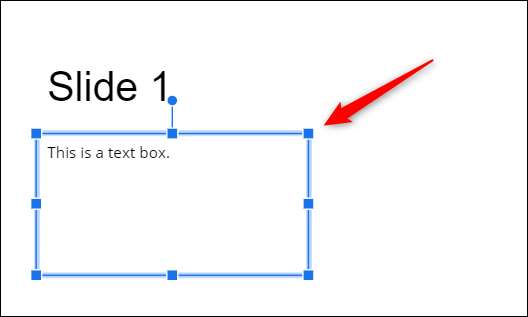
לאחר שנבחר, פשוט לחץ על מקש BackSpace (או למחוק ב- Mac) כדי להסיר את תיבת הטקסט. לחלופין, לחץ באמצעות לחצן העכבר הימני על תיבת הטקסט שנבחר ולאחר מכן לחץ על "מחק" בתפריט ההקשר.
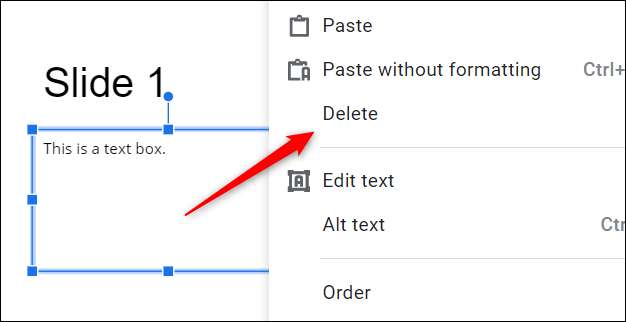
ניתן גם ללחוץ על "ערוך" משורת התפריטים ולאחר מכן בחר "מחק" מהתפריט הנפתח.
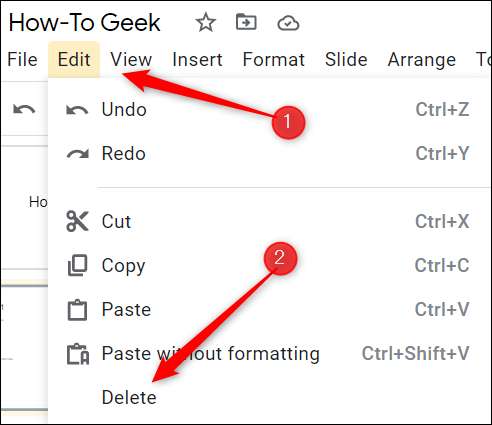
לא משנה באיזה שיטה תבחר, תיבת הטקסט תוסר. חזור על זה פעמים רבות ככל הנדרש.
קָשׁוּר: כיצד להוסיף טקסט חלופי לאובייקט ב- Google Slides
לבטל במהירות את מחיקת תיבת הטקסט
אם יש לך כמה תיבות טקסט אתה צריך להסיר מהמצגת, אתה עלול למחוק בטעות את הלא נכון. החדשות הטובות הן שאתה לא צריך לעשות את כל מה שהיה בתיבת הטקסט - אתה יכול פשוט לבטל את המחיקה שלה.
כדי לבטל את מחיקת תיבת הטקסט, רק הקש Ctrl + Z (פקודה + Z ב- Mac). אתה יכול גם ללחוץ על "ערוך" משורת התפריטים ולאחר מכן לבחור "ביטול" בחלק העליון של התפריט הנפתח.
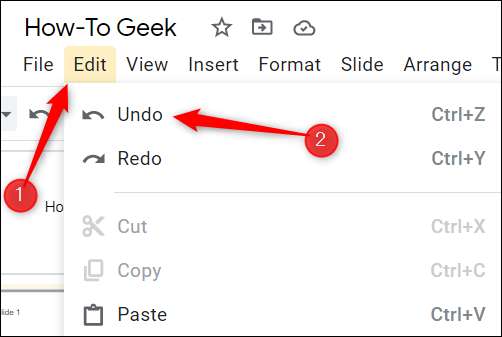
זה לבטל את הפקודה הקודמת, אז אם מחקת את תיבת הטקסט 20 לפני צעדים, היית צריך להשתמש בקיצור דרך זה 20 פעמים. אם בטעות למחוק תיבת טקסט שאתה צריך, חשוב לך להחזיר אותו לפני המשך עם משימות אחרות.
אז זה כל מה שיש למחוק (ולהביא בחזרה) תיבות טקסט. תמצא את עצמך באמצעות תכונה זו לעתים קרובות בדיוק כמו שאתה ממשיך להשתמש בשקופיות של Google. Sprocing את המצגת שלך היא המפתח כדי להפוך אותו מוצלח, אז לא מרגיש רע להיפטר מן הסחות דעת מיותרות.
קָשׁוּר: המדריך למתחילים ל- Google Slides







